Como baixar vídeos do JW Player
Publicados: 2021-06-08
As páginas da Web que antes não possuíam nada além de parágrafos chatos de texto agora estão repletas de imagens, GIFs e vídeos dinâmicos. Essa mudança não seria possível sem os serviços de incorporação de vídeo, como o JW Player. Com a Internet repleta de conteúdo novo e empolgante, você tende a encontrar vídeos que merecem outra visualização. No entanto, a codificação da maioria das páginas da web impede que você baixe os vídeos para o seu dispositivo. Se você está lutando com o mesmo problema, você está no lugar certo. Trazemos para você um guia útil que ensinará como baixar vídeos do JW player.

Conteúdo
- Como baixar vídeos do JW Player (2021)
- O que é JW Player?
- Método 1: Baixe vídeos do JW Player no Mozilla Firefox
- Método 2: Baixe os arquivos do JW Video Player no Google Chrome
- Método 3: Use o Gerenciador de Download da Internet
- Método 4: Use o Downloader de Vídeo GeTFLV
- Método 5: Use o Real Player Downloader
Como baixar vídeos do JW Player (2021)
O que é JW Player?
JW Player é um software de reprodução de vídeo que incorpora vídeos em páginas da web. Originalmente lançado como um recurso experimental em 2005, o jogador JW rapidamente ganhou popularidade. Hoje, notícias e outros sites de hospedagem de vídeo usam o JW player para incorporar mídia e tornar sua página da web mais divertida.
Método 1: Baixe vídeos do JW Player no Mozilla Firefox
O Firefox é um dos principais navegadores do mercado e contém uma enorme base de usuários. Baixar vídeos do JW Player no Mozilla Firefox é uma tarefa simples e não requer nenhum software adicional.
1. Abra o Mozilla Firefox e vá para a página da web que contém o vídeo que deseja baixar.
2. Clique com o botão direito do mouse na página (não no vídeo) e selecione Exibir informações da página.
3. Se você não encontrar a opção, clique no cadeado localizado ao lado do URL do site na barra de endereços.
4. Clique na pequena seta ao lado de “Connection Secure” para continuar.
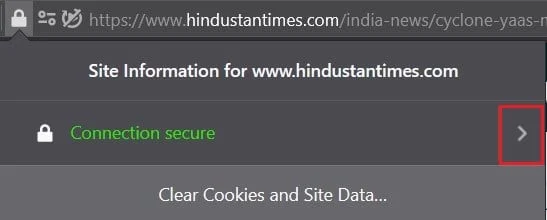
5. Clique em Mais informações para revelar as informações do site.
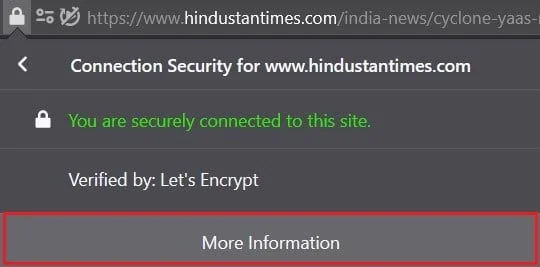
6. A janela Informações da página aparecerá na tela. Clique em 'Mídia' para revelar todas as imagens e vídeos na página web.
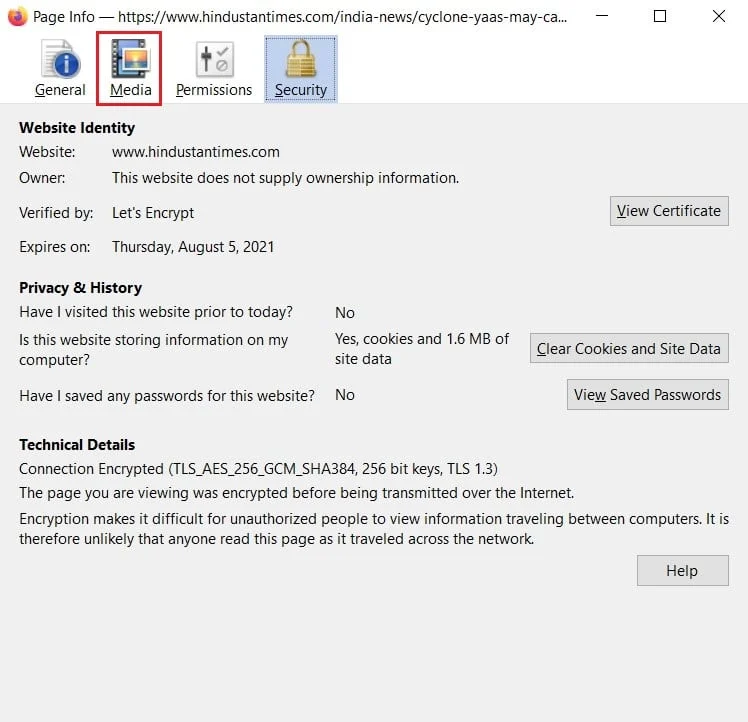
7. Percorra a lista de mídia e encontre o arquivo de vídeo . Você pode identificar a natureza dos arquivos observando a coluna de tipo.
8. Selecione o vídeo e clique em Salvar como.
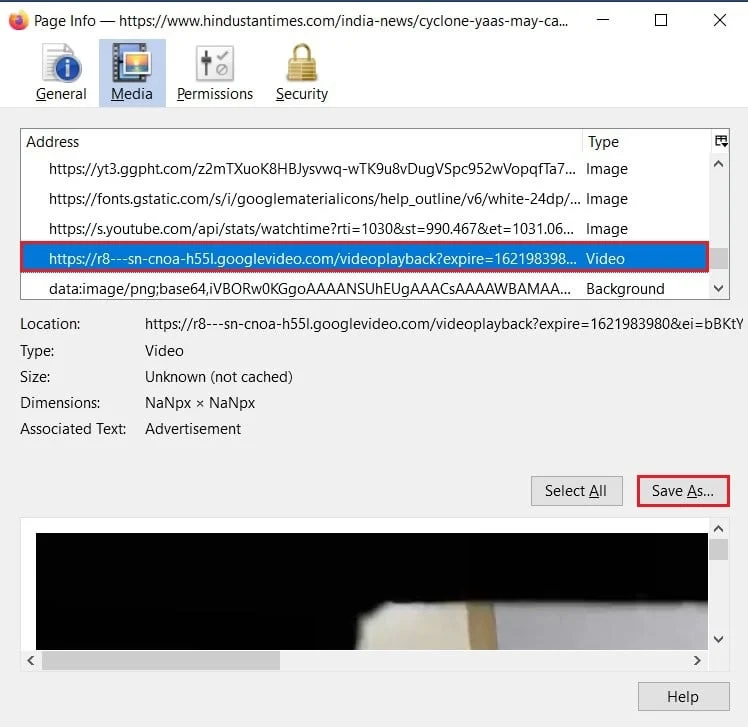
9. Dê um nome ao arquivo e salve -o em seu PC. Certifique-se de que o tipo de arquivo seja MPEG-4 Video.
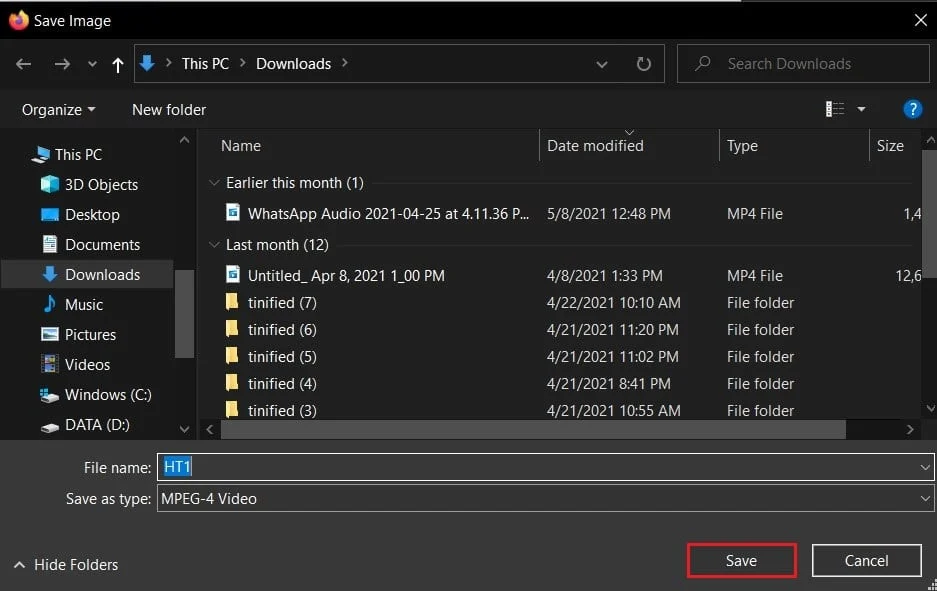
Método 2: Baixe os arquivos do JW Video Player no Google Chrome
O Chrome emergiu como um dos navegadores mais populares da internet. O processo de download de arquivos do JW Video Player no Chrome é um pouco diferente, mas fácil de seguir:
1. Abra a página que contém o vídeo que deseja salvar em seu dispositivo.
2. Clique com o botão direito do mouse na página da Web e selecione Inspecionar.
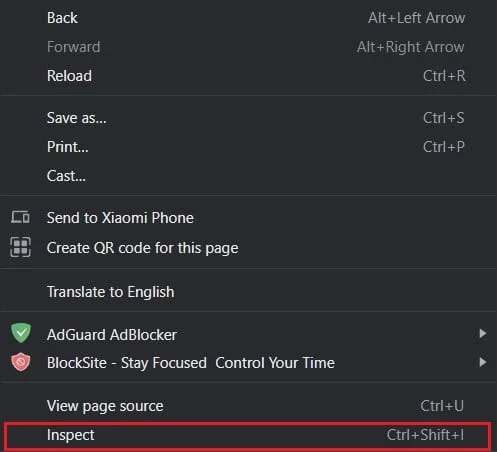
3. Na página de inspeção, clique em Rede .
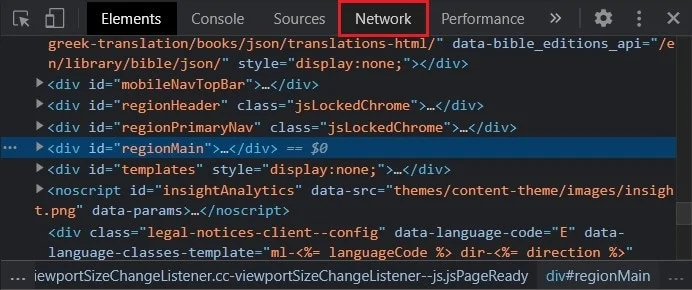
4. Você encontrará algumas categorias de conteúdo listadas abaixo. Clique em Mídia para visualizar todo o conteúdo visual da página web.
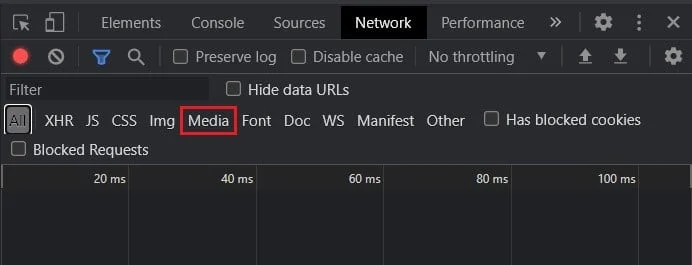
5. Reproduza o vídeo por alguns segundos permitindo que o elemento de inspeção identifique a mídia.
6. Clique com o botão direito do mouse no arquivo de mídia e selecione Abrir em uma nova guia.
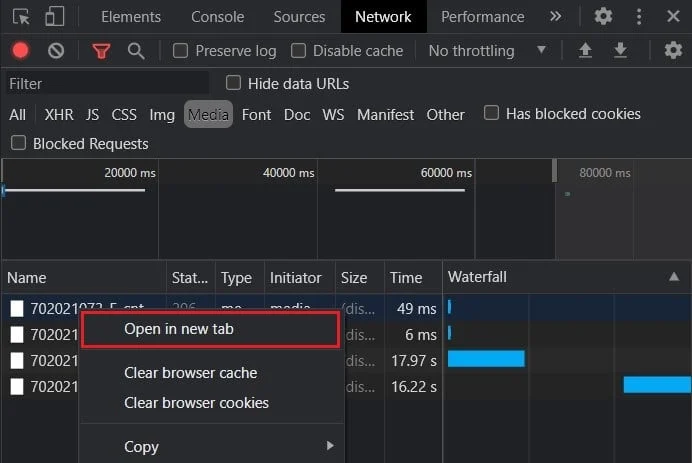

7. Seu arquivo começará a ser baixado.
Leia também: Como baixar vídeos do Discord
Método 3: Use o Gerenciador de Download da Internet
O Internet Download Manager ou IDM é um aplicativo popular que permite baixar arquivos da Internet. O aplicativo é um dos mais antigos do mercado e é adepto do download de vídeos do JW Player.
1. Acesse o site oficial do Internet Download Manager e baixe o aplicativo gratuitamente.
2. Execute o arquivo de configuração e instale o aplicativo em seu PC.
3. Feche todas as janelas do navegador e inicie o aplicativo IDM.
4. Abra o Google Chrome e clique nos três pontos no canto superior direito.
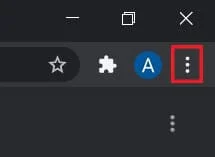
5. Clique em Mais Ferramentas e selecione Gerenciar Extensões.
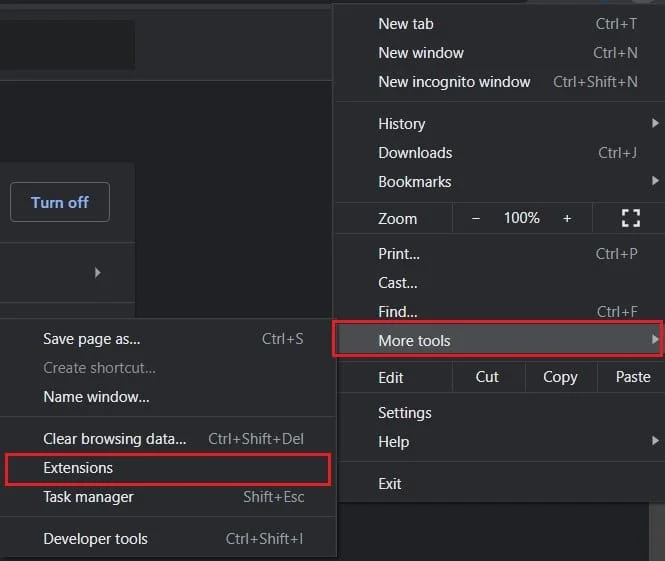
6. Na página de extensões, ative a extensão do Módulo de Integração IDM.
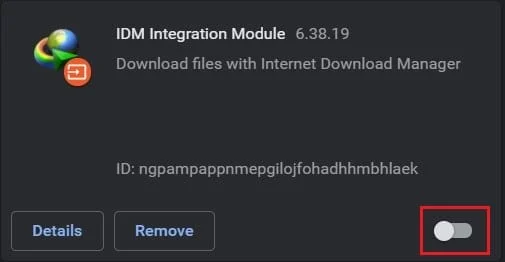
7. Vá para a página da web que contém o vídeo que você deseja baixar.
8. No canto superior direito do arquivo de mídia, você verá um botão Azul Download . Clique nele para baixar o vídeo.
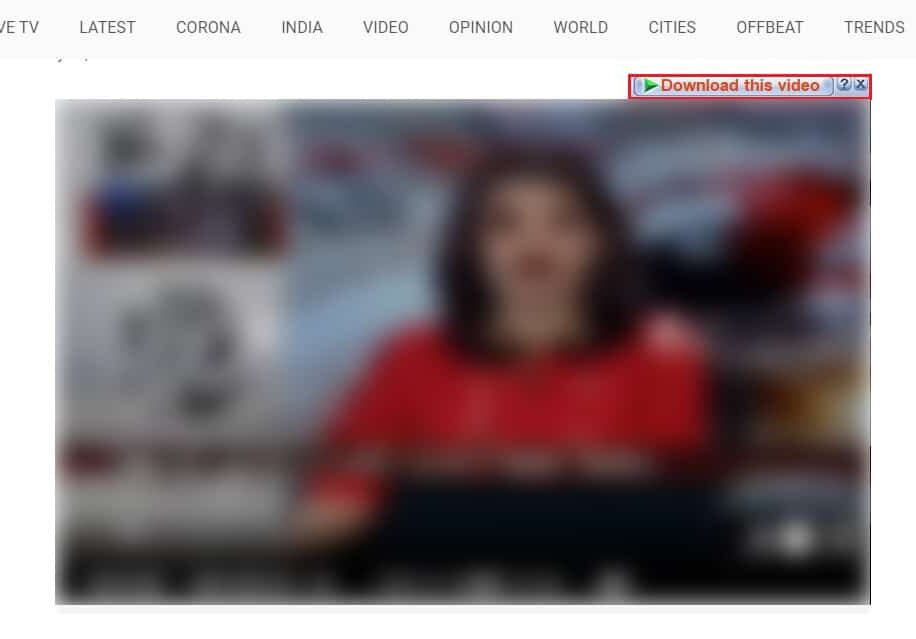
9. Uma nova janela contendo as informações do arquivo aparecerá. Altere o local e o nome do download com base em sua preferência e clique em Iniciar download.
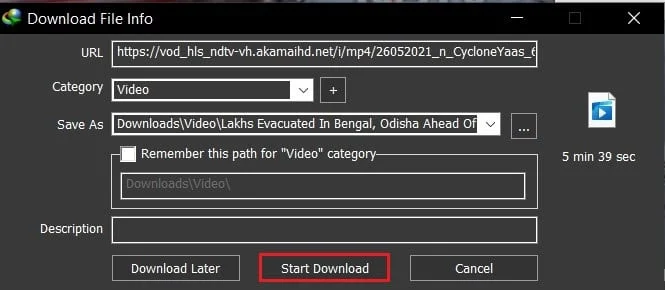
10. Você pode acompanhar o progresso do download por meio do aplicativo IDM. Depois de concluído, você pode encontrar o arquivo de vídeo na pasta de destino atribuída.
Método 4: Use o Downloader de Vídeo GeTFLV
GetFLV é um dos downloaders de vídeo mais antigos e eficientes da internet . O aplicativo é leve e funciona sem problemas na maioria dos PCs.
1. Baixe o arquivo de configuração deste link e instale o aplicativo em seu PC.
2. Abra a página da Web de origem do vídeo e copie o link.
3. Abra GetFLV e cole o link na barra de endereços.

4. A página da web agora será carregada pelo navegador. Localize o vídeo na página e reproduza-o por alguns segundos.
5. Alguns arquivos de vídeo estarão visíveis na parte inferior do aplicativo. Selecione o arquivo que deseja salvar e clique no botão verde de download à direita.
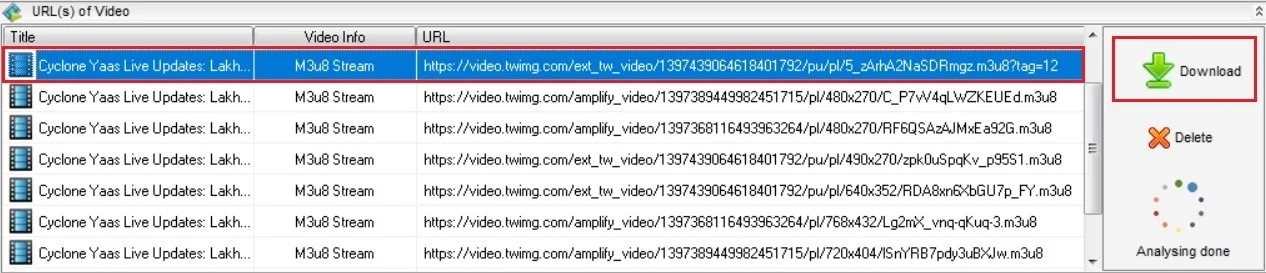
6. Clique em Video Downloader para ver o progresso dos downloads.
7. Você pode visualizar todos os arquivos baixados na pasta Download Directory.
Além de apenas baixar vídeos, os usuários podem converter, cortar e capturar mídia através do GetFLV Video Player.
Método 5: Use o Real Player Downloader
O Real Player é um aplicativo de streaming de vídeo completo que organiza sua biblioteca de vídeos e melhora sua experiência de visualização. O app tem uma interface mais moderna e pode transmitir vídeos baixados diretamente pelo player de vídeo.
1. Acesse o site oficial do Real Player e baixe o software.
2. Execute o arquivo de configuração e instale o aplicativo em seu PC.
3. Abra a página da web que contém o vídeo que deseja baixar e copie o URL.
4. Inicie o aplicativo e clique no logotipo do Real Player no canto superior esquerdo da tela.
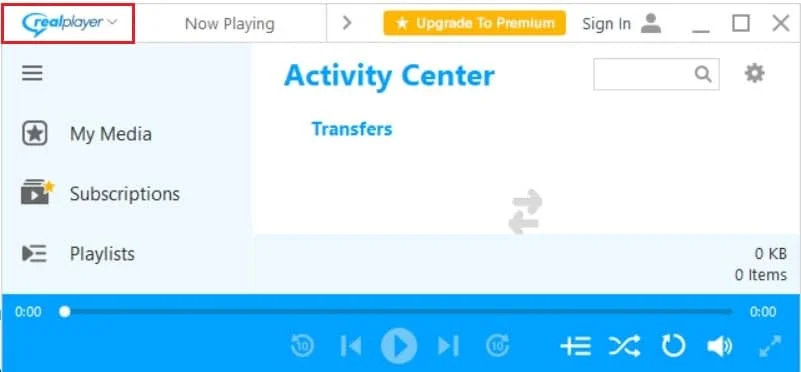
5. Na lista de opções, clique em Baixar um vídeo.
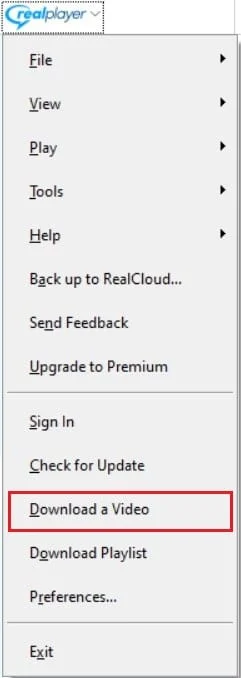
6. Clique em “Baixar um vídeo de um link da web ” e cole o URL no campo de texto.
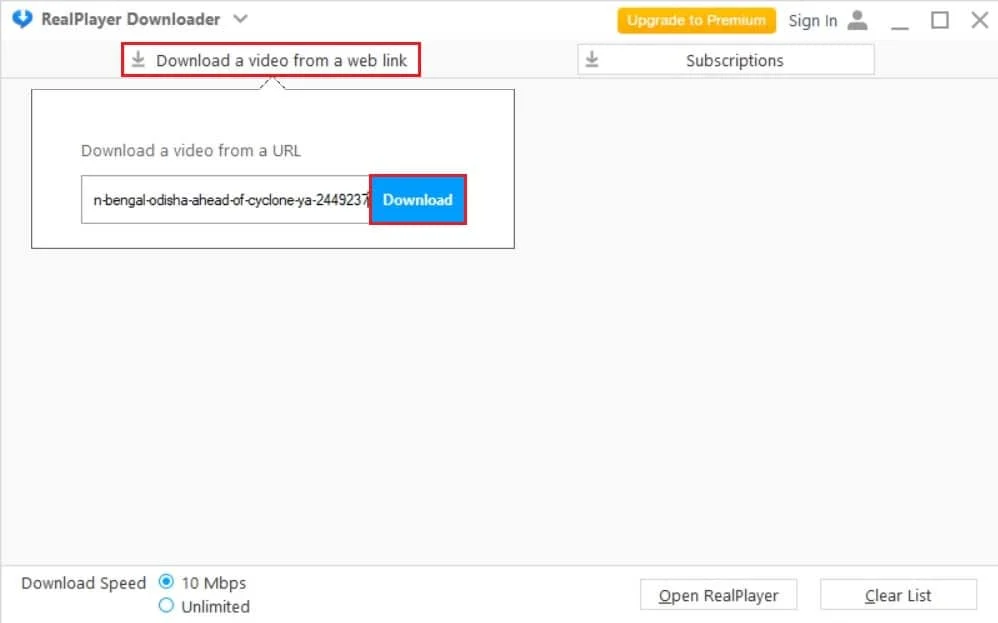
7. Clique em Download para salvar o vídeo em seu dispositivo.
Recomendado:
- Como converter EXE para APK
- Como baixar vídeos do YouTube no celular
- Como baixar vídeos incorporados de sites
- Corrigir o áudio do compartilhamento de tela do Discord não funcionando
Esperamos que este guia tenha sido útil e que você tenha conseguido baixar os vídeos do JW player para o seu PC . Deixe-nos saber qual método funcionou melhor para você. Se você tiver alguma dúvida sobre este artigo, deixe-a na seção de comentários.
